WooCommerceでQRコードクーポンを作成する方法
公開: 2020-03-24QR(クイックレスポンス)コードはしばらくの間この辺りにあります。 マーケターがその真の価値を理解するのに少し時間がかかりましたが、 QRコードに基づく製品プロモーションは、現在、世界中のほとんどの大企業と中小企業で広く使用されています。
世界中でスマートフォンユーザーの数がこのように大幅に増加しているため、それらも考慮してマーケティング戦略を最適化する必要があります。 リストにQRコードを含めることで、一歩近づきます。
QRコードを使用する最良の方法は、eコマースストアでQRコードクーポンを提供することです。
QRコードクーポンを使用する理由
QRコードクーポンを使用すると、QRコードをスキャンするだけで、顧客はストアのオファーを簡単に利用できます。 彼らがクーポンを探し、クーポンコードを覚えて、後でそれを適用する必要はありません。そのような心配はすべてなく、チェックアウトに直接行くことができます。
それはあなたの顧客があなたの店に戻ってき続けるようにする素晴らしい方法ではありませんか?
しかし、あなたはあなたの店でそれをどのように行うつもりですか?
WooCommerceプラグインのURLクーポンを追加するだけで、そのようなクーポンを簡単に構成できます。
それでも確信が持てない場合は、QRコードクーポンが店舗の売り上げを伸ばすのにどのように役立つかを説明します。
QRコードクーポンがWooCommerceストアの売り上げを伸ばす方法
以下は、QRコードがWebサイトの売り上げの向上にどのように役立つかを示しています。
- これにより、オンラインとオフラインの両方のリソースを接続するプロモーションを有効にできます。
新聞、雑誌、パンフレット、ポスター、イベントチラシ、イベントディスプレイなどから、携帯電話を使用してQRコードをスキャンし、クーポンを利用できます。
- パーソナライズされた電子メールを送信して、顧客維持を確保します。
QRコードクーポンを含むパーソナライズされた電子メールを忠実な顧客や失われた顧客に送信して、顧客維持を確保します。
- カートの放棄を減らす
QRコードをスキャンするだけでクーポンをすばやく利用でき、カートの放棄を減らすことができます。
- QRコードクーポンを適用して、ロケーションベースのマーケティングを促進します
ロケーションベースのマーケティングでは、モバイルデバイスのロケーションを使用して、デバイスの所有者に近くのお店からのオファーを警告します。 お客さまのスマートフォンがお店の近くにあるときにQRコードクーポンを送ってフラッシュセールに利用できます。
- メール購読者リストを作成する
クーポンを表示する前にエンドユーザーに電子メールを要求することで、電子メールサブスクライバーリストを作成し、リマーケティングの目的で使用できるようになります。
これで、WooCommerceストアでこの機能を試して、どのように機能するかを確認したいと思うでしょう。 URLクーポンプラグインをインストールしてアクティブ化したら、WooCommerceストアでQRコードクーポンを設定できます。
QRコードクーポンの設定
以下の3つの手順に従うだけで、QRコードクーポンを設定できます。
ステップ1:クーポンを作成する
プラグインをアクティブ化したら、ダッシュボードから[ WooCommerce]> [クーポン]に移動し、[クーポンの追加]をクリックします。
オープニングウィンドウで、クーポンの名前とその説明を追加できます。
ここでは、シャツの購入が50%割引になるクーポンを作成します。

ステップ2:クーポンを設定する
[全般]タブで、ドロップダウンから[割引率]を選択し、クーポンの金額を50として追加します。
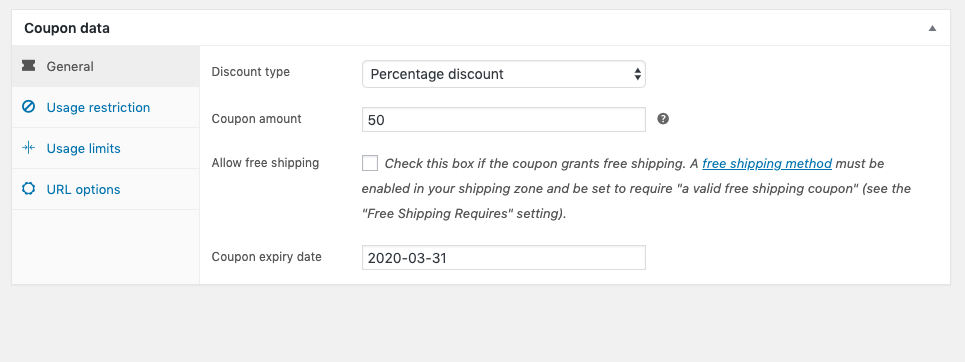
ステップ3:一意のURLを作成する
次の宛先は[ URLオプション]タブです。
- ここで、[一意のURL]フィールドに、サイトのURLとともに一意のURLを作成するパラメーターを追加する必要があります。
これを入力すると、一意のURLのプレビューが表示されます。 この例では、「http:// localhost:8888 / get50off」です。

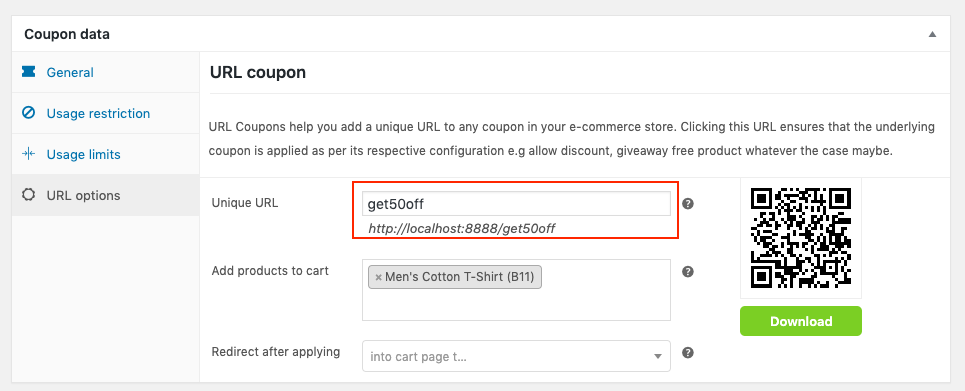
- 次に、URL / QRコードを介してクーポンを正常にアクティブ化したときに顧客のカートに自動的に追加するために、製品を選択します。 この場合、シャツとして指定しましょう。
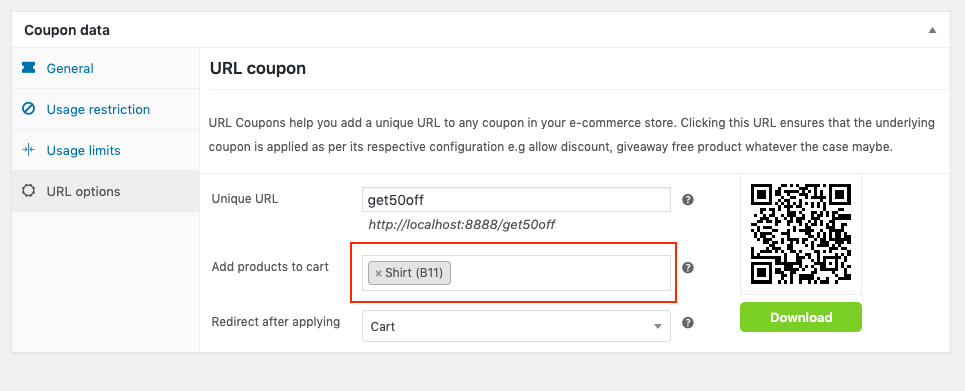
- [適用後にリダイレクト]フィールドで、ストアの訪問者がコードをスキャンしたときにリダイレクトするWooCommerceストアのページを選択できます。
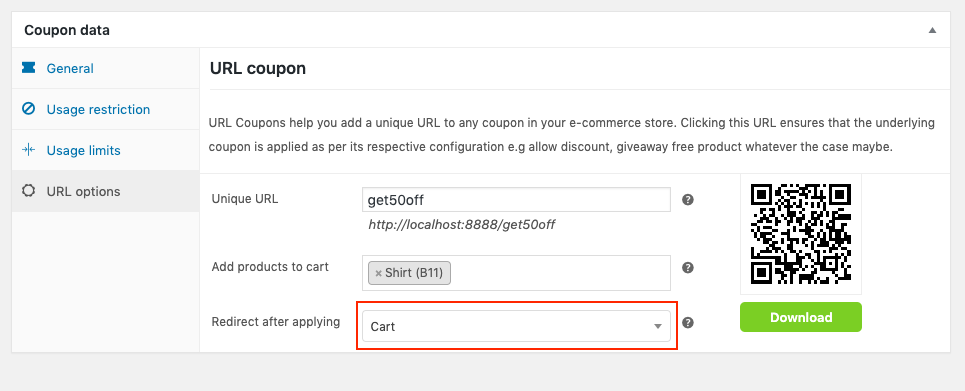
この例では、QRコードをスキャンした後にリダイレクトするカートページを選択しました。
一意のURLを入力すると、QRコードも表示されます。
これで、QRコードの下にあるダウンロードボタンをクリックしてダウンロードできます。 そして最後に、クーポンを公開します。
新しく作成されたQRコードクーポンにQRコードを追加して、さまざまなメディアプラットフォームを介して宣伝するときが来ました。 オンラインまたはオフラインのプロモーションを利用できます。 顧客がQRコードをスキャンすると、以前に構成したように、WooCommerceストアのカートページにリダイレクトされます。
上記で作成したQRコードをスキャンした後のカートのスクリーンショットを次に示します。 クーポンコードはすでに適用されており、総費用に反映されています。
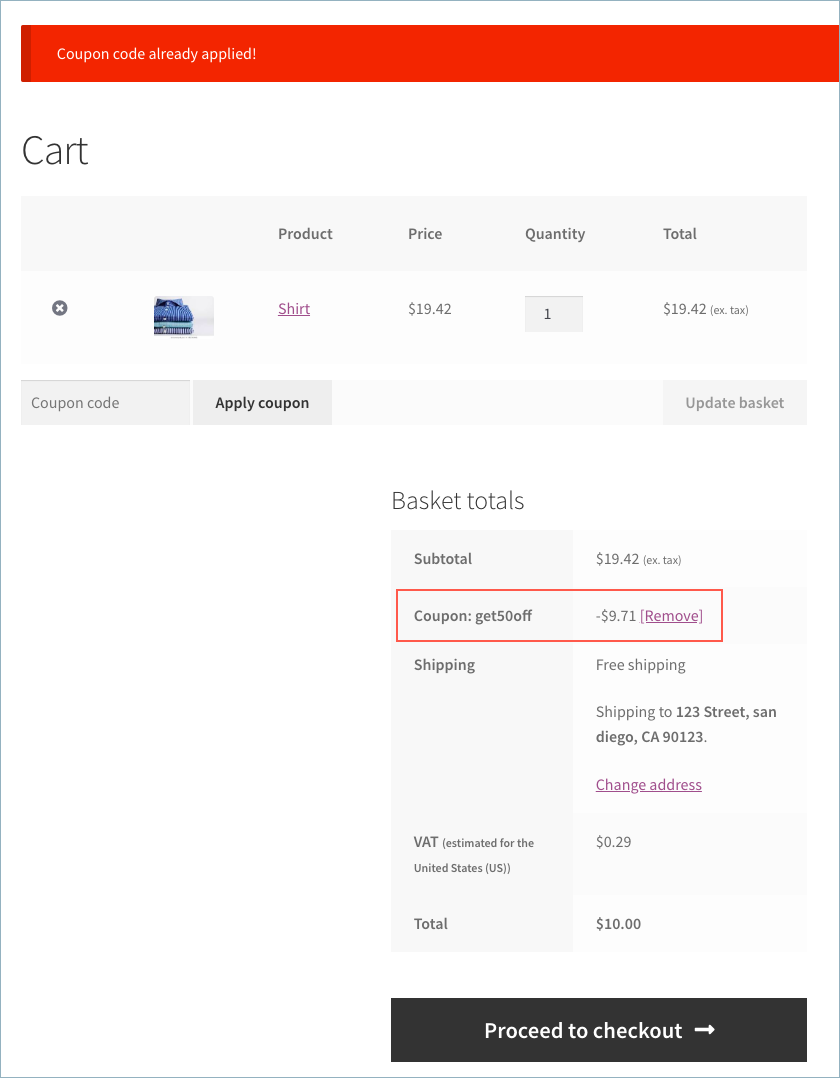
最良の結果を得るためにQRコードクーポンを使用する方法
QRコードクーポンを最大限に活用したい場合は、最高のクーポン戦略を念頭に置く必要があります。 最高のオファーだけがあなたの顧客をQRコードをスキャンするように誘惑することができます。 あなたは人々をあなたの店に引き寄せる魅力的なオファーを持ち続けなければなりません。
ただし、最高の種類のオファーがある場合でも、WooCommerceストアでそれらを適切に実装できるはずです。 デフォルトのWooCommerceクーポン機能では、ストアでさまざまなクーポンを有効にすることはできません。
新しいものがないため、これがストアのパフォーマンスに影響を与える場合があります。 あなたがあなたの製品を売るために素晴らしい申し出を思い付くようになると、あなたは特定の高度な機能を必要とするでしょう。
したがって、ストアに適切なヘルプがあることを確認するために、WooCommerce用のプラグインURLクーポンとWooCommerce用のスマートクーポンの組み合わせをお勧めします。 URLクーポンプラグインを使用するとQRコードクーポンを簡単に作成できますが、スマートクーポンプラグインを使用してスマートオファーを作成し、QRコードに埋め込むことができます。
SmartCouponsプラグインが提供する機能のいくつかを簡単に見てみましょう。
- それはあなたが顧客に店のクレジット/ギフトクーポンを提供することを可能にします
- サインアップと放棄されたカートの割引を有効にすることができます。
- プレゼント商品のオファーを設定できます
- コンボクーポンを作成できます
- チェックアウトオプションに基づいてクーポンを提供できます。
- 割引の提供を特定の国に制限することができます。
- ストアクレジットスケジューラを使用したギフトクーポン
- クーポンを一括生成できます
- 公開クーポンURLでクーポンを自動的に適用
- モバイルクーポンを作成する
上記の戦略をQRコードと組み合わせてストアに効果的に適用することで、WooCommerceストアでさらに何件の売り上げを達成できるか想像してみてください。
結論
クーポンは常にこれまでで最高のマーケティング戦略です。 クーポンとQRコードを組み合わせると、人々が抵抗するのがさらに難しくなります。 これは、ストアに適用できる効果的なプロモーションオプションの適切な組み合わせです。 この記事があなたの店でそれを可能にするのに十分有益であるとあなたが見つけることを願っています。
